
Indiferent dacă sunteți în căutarea de a repara oglinda dvs. de sine sau doriți doar o versiune flipped a unei imagini, Adobe Photoshop facilitează fotografiile, atât pe orizontală, cât și pe verticală. Vă vom arăta cum să o faceți.
Cu Photoshop, puteți Răsturnați-vă toate imaginile , întreaga strat sau selectați zone pe fotografia dvs. Puteți flip orizontal și vertical în toate aceste cazuri.
LEGATE DE: Cum de a flip o imagine în Microsoft Word
Cum să răsturnați o imagine întreagă în Photoshop
În primul rând, pe computerul dvs. Windows sau Mac, Deschideți folderul care are fotografia Vrei să flip. Faceți clic dreapta pe această fotografie și selectați Deschidere cu & GT; Adobe Photoshop pentru a deschide fotografia în Photoshop.
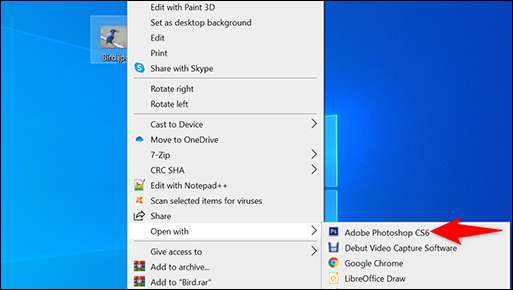
Fotografia dvs. va apărea pe interfața principală a Photoshop.
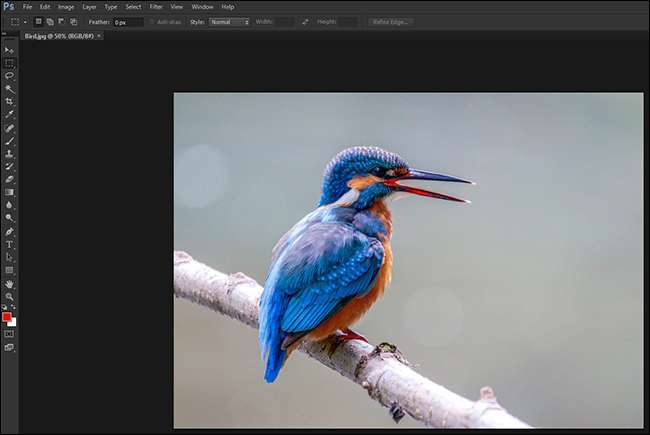
Pentru a vizualiza fotografiile de flip disponibile, în bara de meniu a Photoshop, faceți clic pe "Image" și apoi treceți peste opțiunea "Rotație de imagine".
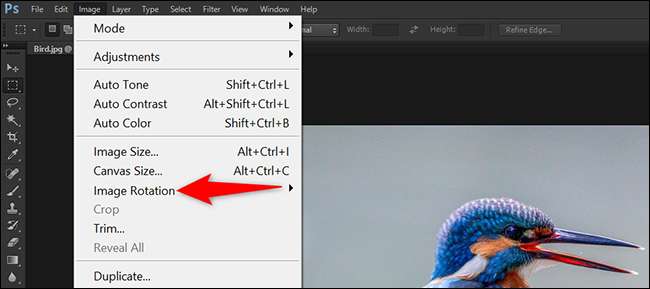
În meniul "Rotație imagine", faceți clic pe "Flip Canvas Horizontal" pentru a răsturna fotografia orizontală sau faceți clic pe "Flip Canvas vertical" pentru a răsturna fotografia pe verticală.
Pentru a fixa un auto-motor, alegeți opțiunea "Flip Canvas orizontal".
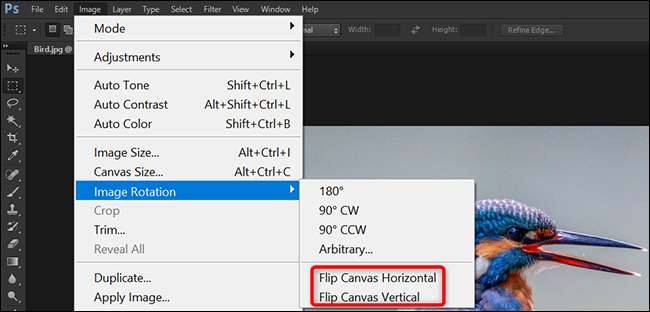
Si asta e. Photoshop ți-a răsturnat fotografia.
Bacsis: Pentru a vă dezactiva fotografia, apăsați Ctrl + Z (Windows) sau Command + Z (Mac).

Înainte de a închide Photoshop, asigurați-vă că vă salvați fotografia flipped. Pentru a face acest lucru, faceți clic pe File & GT; Salvați ca în bara de meniu a Photoshop.

Acum sunteți gata să vă împărtășiți fotografia fixă oriunde doriți.
Cum să răsturnați o parte specifică a fotografiei dvs. în Photoshop
Dacă doriți doar să răsturnați o anumită zonă din fotografia dvs. și nu integral fotografia, Utilizați instrumentele de selecție ale Photoshop pentru a selecta zona dvs. și apoi întoarceți această zonă.
LEGATE DE: Cum se efectuează selecții mai precise cu selectarea și masca Photoshop
Pentru a face acest lucru, în bara laterală stângă a Photoshop, faceți clic pe "Rectangular Marquee Tool" sau "Eliptical Marquee Tool", în funcție de modul în care doriți să selectați zona din fotografia dvs.
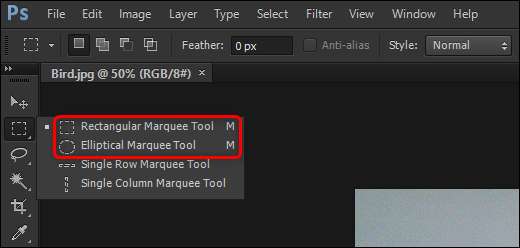
Când este selectat instrumentul, utilizați mouse-ul sau trackpad-ul pentru a selecta zona pe care doriți să o răsturnați pe fotografie.

Odată ce ați făcut o selecție, în bara de meniu a Photoshop, faceți clic pe "Editați" și apoi treceți peste opțiunea "Transformare".
Din meniul "Transform", selectați "Flip orizontal" pentru a răsturna zona selectată orizontal sau selectați "Flip vertical" pentru a răsturna pe suprafața selectată vertical.
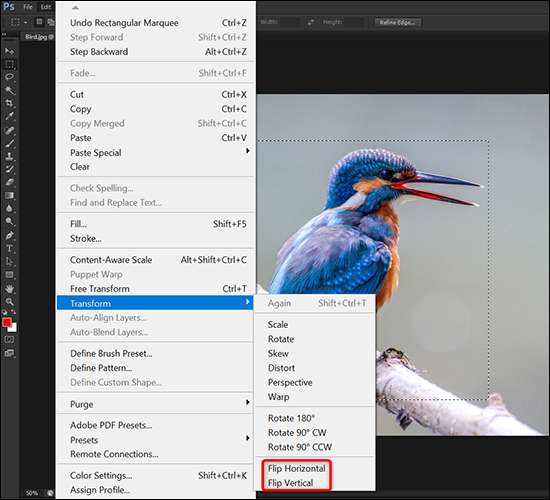
Veți vedea Photoshop a răsturnat partea aleasă a fotografiei dvs.

Și așa vă întoarceți anumite părți ale fotografiilor dvs. în Photoshop!
Cum să răsturnați un strat în Photoshop
Pentru a răsturna conținutul unui anumit strat în Photoshop. , trebuie să selectați acel strat și apoi să alegeți o opțiune flip.
Pentru a face acest lucru, în panoul "straturi" din partea dreaptă a Photoshop, selectați stratul pe care doriți să îl răsturnați.
Dacă există o pictogramă de blocare lângă stratul dvs., apoi selectați stratul dvs. și faceți clic pe pictograma Blocare din partea de sus a panoului "straturi". Acest lucru vă va debloca stratul astfel încât să îl puteți răsturna.
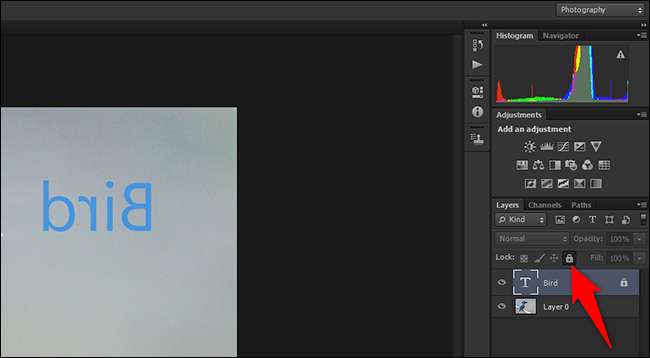
În bara de meniu a Photoshop, faceți clic pe "Editați" și apoi treceți peste opțiunea "Transformare". Din meniul "Transform", selectați "Flip orizontal" pentru a vă întoarce stratul orizontal sau selectați "Flip vertical" pentru a vă întoarce stratul vertical.
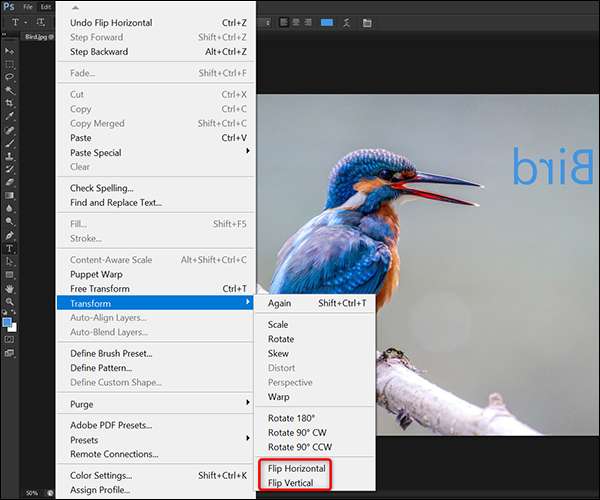
Photoshop va răsturna conținutul stratului dvs. selectat, lăsând totul ca și cum este.
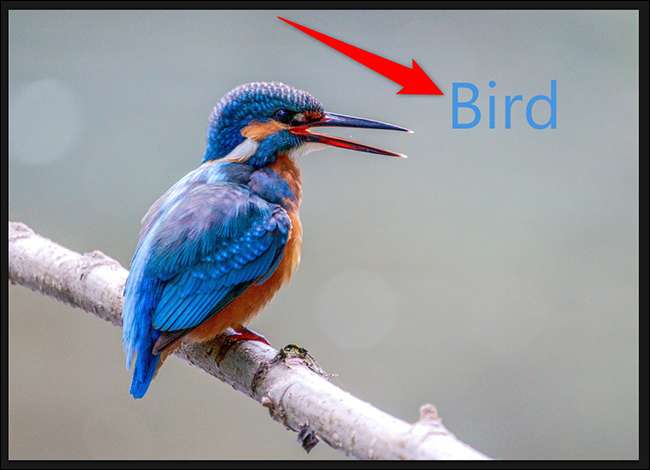
Și așa te duci să-ți răsuci imaginile folosind diferite opțiuni în Photoshop. Foarte util!
Esti pe un iPhone, iPad. , Or. Android Telefon și caută să flip imagini? Dacă da, există modalități de a răsturna fotografii chiar pe dispozitivul dvs. în sine; Nu aveți nevoie de un desktop pentru a face acest lucru!
LEGATE DE: Cum să flip sau să oglindă fotografii și imagini pe iPhone și iPad







